FATURA OLUŞTURAMAMA/ONAYLAYAMAMA
E FATURA OLUŞTURAMIYORUM. FATURANIN ONAYLAMA YAPAMIYORUZ.. AYRICA SEKMELERDEN GÖNDER BUTONU GÖRÜNMEDİĞİ İÇİN FATURALARI ONAYLATTIKTAN SONRA GÖNDEREMİYORUM
..EfaturaİmzalamaAracıKullanımında HATA ALIYORUM..
Merhabalar,
İE ve Google Chrome (özellikle eski sürümlerinde) tarayıcılarında Java sıkıntısı mevcuttur. Mozilla FireFox tarayıcısında sorun yaşanmamaktadır. Diğer tarayıcılarda da işlem yapmak için aşağıdaki kılavuzu inceleyiniz.
Portalın Giriş sayfasının altında bulunan “İmzalama aracı desteğiyle giriş yapmak için tıklayın” yazısından sonraki ekranda bulunan http://www.efatura.gov.tr/EFaturaWebSocket/Imzalama%20Araci%20Kullanim%20Kilavuzu.pdf [^] kullanım kılavuzunu inceleyiniz.
Faturalarınızı,başvurularınızı imzalamak ve imzalı giriş işlemlerinizi daha kolay yapabilmeniz için imzalama aracı geliştirilmiştir. İndirmek için -> https://www.efatura.gov.tr/EFaturaWebSocket/EFaturaWebSocket.jnlp [^] (Java 1.7 ve üstü sürümle çalışır)
Not 1: Bu işlem için Java’nızın 32 bit ve 1.7 sürümü yüklü olmalıdır.
Not 2: Kılavuzdaki işlemlerin ardından oluşan .jnpl uzantılı dosyayı her Portal’a giriş öncesi çalıştırıldığında tarayıcılarda sıkıntı yaşamazsınız.
Ek olarak;
1) Bilgisayarınızda birden fazla java varsa hepsini kaldırın, bilgisayarı restleyin ardından sadece java 1.7 32 bit sürümünü yükleyiniz
2) Java yı yükledikten sonra cashe temizleme işlemi yapınız
3) Mozilla tarayıcısının önbelleğini temizleyiniz.
Açıklamaların görsel bilgisini Ekteki dosyadan bulabilirsiniz.
Ayrıca
İlk olarak bilgisayarınızdaki java veriyonu bir tane olmalı ve 32 bit sürümü olmalıdır.
İkinci olarak akis kart izleme aracı versiyonunun 32 bit sürümü yüklü olmalıdır.
Kullanıcınıza özel bir engelleme ya da değişiklik mevcut değildir. Bu sorunun birkaç sebebi olabilir:
– Java
– Javanın çalışmasına izin verin (fark etmeden engellemiş olabilirsiniz 368 numaralı sorunun cevabına bakabilir, ekteki resimdeki işlemleri uygulayabilirsiniz)
– Java 32 bit yüklü olmalı (64 değil)
– Javanın 1.7.0_65 sürümünü yüklemeniz faydalı olacaktır (Java 1.6.32 ve üstü bir sürümünün olması genellikle yeterli olabilmektedir).
Java sürüm önerisine ait bağlantı adresi:
Java 1.7.0_65 sürümü için bağlantı adresi: http://www.oracle.com/technetwork/java/javase/downloads/java-archive-downloads-javase7-521261.html#jre-7u65-oth-JPR [^] [^])
(İndirilecek dosya: Windows x86 Offline – 28.06 MB – jre-7u65-windows-i586.exe dosyasını indiriniz.)
– Birden fazla Java’nın yüklü olduğu durumda sorun yaşanabilmektedir.
– Java sürümünü buna göre kontrol ettikten sonra Java belleğini temizleyiniz – 331 numaralı forum sorusunun cevabından yararlanabilirsiniz
– Java loglarını görünür hale getirmeniz sorunla ilgili ipuçları verebilir – 330 numaralı forum sorusunun cevabından yararlanabilirsiniz
– Tarayıcı
– Mozilla Firefox tarayıcısını kullanabilirsiniz
– Bilgisayar
– Bilgisayarınızda birbirini olumsuz etkileyen uygulamalar olabilir
– İnternet
– İnternet bağlantısında sorun olabilir. EK BİLGİ: Java 8 101 ile ilgili sorunla ilgili olarak, Java Control panel’den Edit Site List’e https://portal.efatura.gov.tr/efatura/ [^] adresi eklenirse ONAYLAMA butonu çalışacaktır.
Sorunun devamı halinde farklı bir internet ağındaki bilgisayar üzerinden işlem yapmayı deneyiniz.
Sorun çözülmediyse Denetim masası Java kontrol panel içinde Java tabına geliniz. View’e tıklayınız. Runtime parameters’a “-Djava.security.debug=sunpkcs11” (tırnak içerisindeki ifade yazılmalı) değerini yazınız. Tarayıcıyı yeniden başlatınız. Yeniden işlemleri yapınız.
windows tuşuna basıp. msconfig yazacak ve enter’a basacak.
Windows 8 ve 10 da şu şekilde işlem yapmanız gerekebilir:
1. System Configuration’a girilir.( MSCONFIG)
2. Startup tabına gelinir.
3. Open task manager açılır.
4. Java Update Scheduler disable edilir.
5. Bilgisayar yeniden başlatılır.
6. Fatura doğrularken en son Onayla’da takılırsa uygulama ekranının odağı kaybolmuş (lost focus) olabilir. Alt tab ile deneyiniz.
Sorun çözülmediyse Denetim masası Java kontrol panel içinde Java tabına geliniz. View’e tıklayınız. Runtime parameters’a “-Djava.security.debug=sunpkcs11” (tırnak içerisindeki ifade yazılmalı) … başlayan madde muhakkak yapılmalıdır.
İyi günler..
+ Cevap
Powered by Mantis Bugtracker
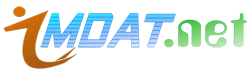
![sddefault[1]](https://imdat.net.tr/wp-content/uploads/sddefault1.jpg)
